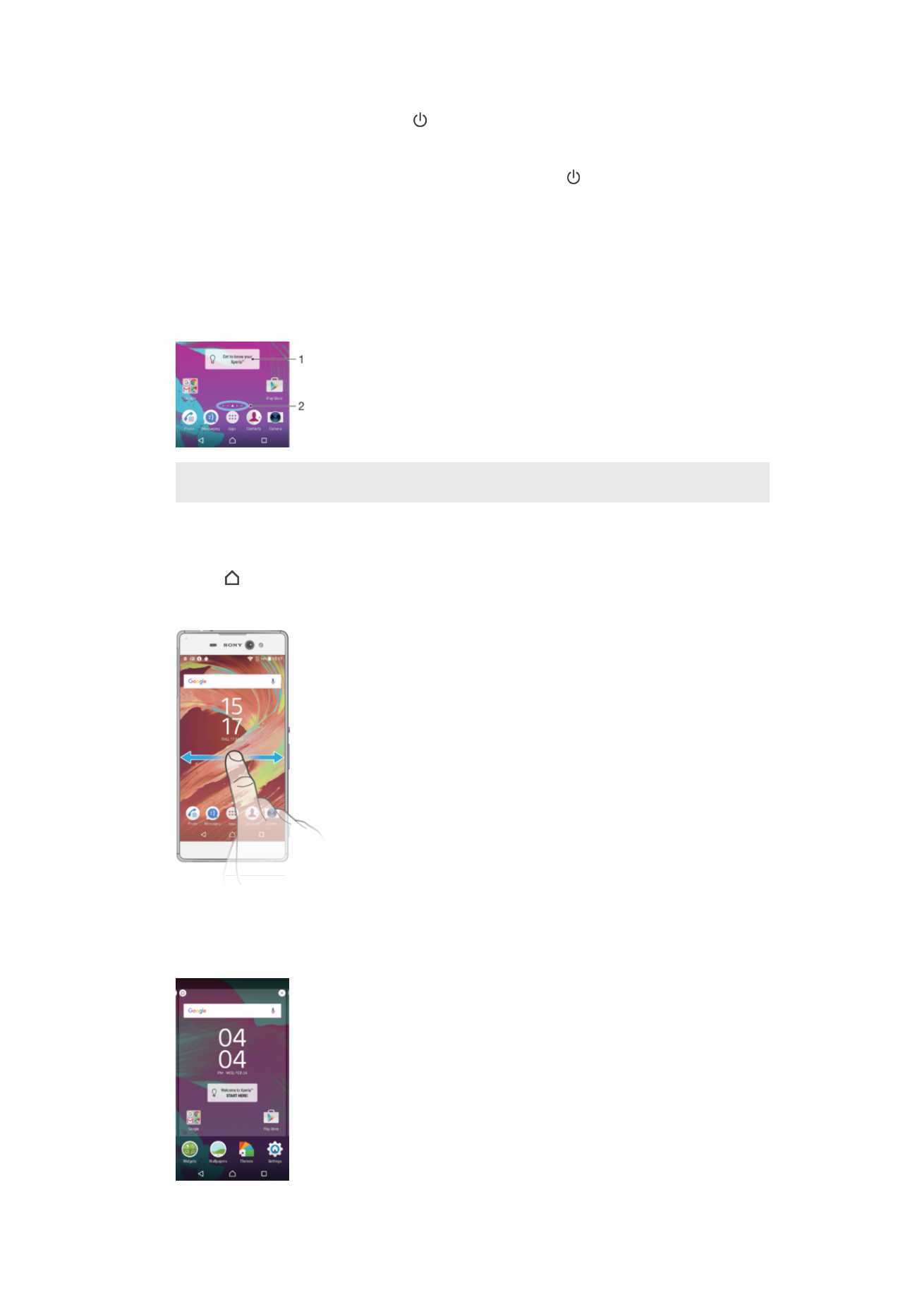
Startskærm
Din Startskærm er udgangspunktet, når du skal bruge enheden. Det svarer til
skrivebordet på en computerskærm. Din startskærm kan have op til syv ruder, og de kan
fylde mere end den almindelige skærmbredde. Antallet af ruder på startskærmen er
angivet med et antal prikker nederst på startskærmen. Den fremhævede prik viser,
hvilken rude du befinder dig i.
1
Introduktion til Xperia™-widget – Tap for at åbne widgetten, og vælg en opgave, f.eks. kopiering af
indhold fra din gamle enhed eller opsætning af Xperia™-tjenester
2
Prikker – Repræsenterer antallet af ruder på startskærmen
Sådan går du til Startskærmen
•
Tap på .
Sådan gennemses Startskærmen
Ruder på startskærmen
Du kan føje nye ruder til din startskærm og slette ruder. Der kan være op til syv ruder i alt.
Du kan også angive, hvilken rude du vil bruge som den primære rude på startskærmen.
22
Dette er en internetudgave af denne publikation. © Udskriv kun til privat brug.

Sådan indstiller du en rude som den primære rude på startskærmen
1
Berør og hold nede på et tomt område på din startskærm, indtil enheden vibrerer.
2
Bladr til venstre eller højre, indtil du kommer til den rude, du vil indstille som den
primære rude på startskærmen, og tap derefter på i hjørnet øverst til venstre.
Sådan tilføjer du en rude på startskærmen
1
Berør og hold nede på et område på startskærmen, indtil enheden vibrerer.
2
Hvis du vil gennemse ruderne, skal du bladre hele vejen til højre eller venstre og
derefter tappe på .
Sådan sletter du en rude fra startskærmen
1
Berør og hold nede på et område på startskærmen, indtil enheden vibrerer.
2
Du skal bladre til venstre eller til højre for at gå til de ruder, som du vil slette, og
derefter tappe på i øverste højre hjørne i ruden.
Indstillinger for startskærm
Sådan fjerner du en app fra startskærmen
1
Berør og hold nede på et tomt område på din startskærm, indtil enheden vibrerer.
2
Bladr til venstre eller til højre for at gennemse ruderne. Alle apps, der ikke kan
fjernes, vises med .
3
Tap på den app, du vil fjerne, og tap derefter på
Slet.
Nogle apps, der vises med , kan kun deaktiveres og ikke fjernes. Hvis du deaktiverer en
app, slettes alle data, men appen kan aktiveres igen fra
Indstillinger > Apps.
Sådan justerer du størrelsen på ikonerne på startskærmen
1
Berør og hold nede på et område på startskærmen, indtil enheden vibrerer. Tap
derefter på .
2
Tap på
Ikonstørrelse, og vælg derefter en indstilling.